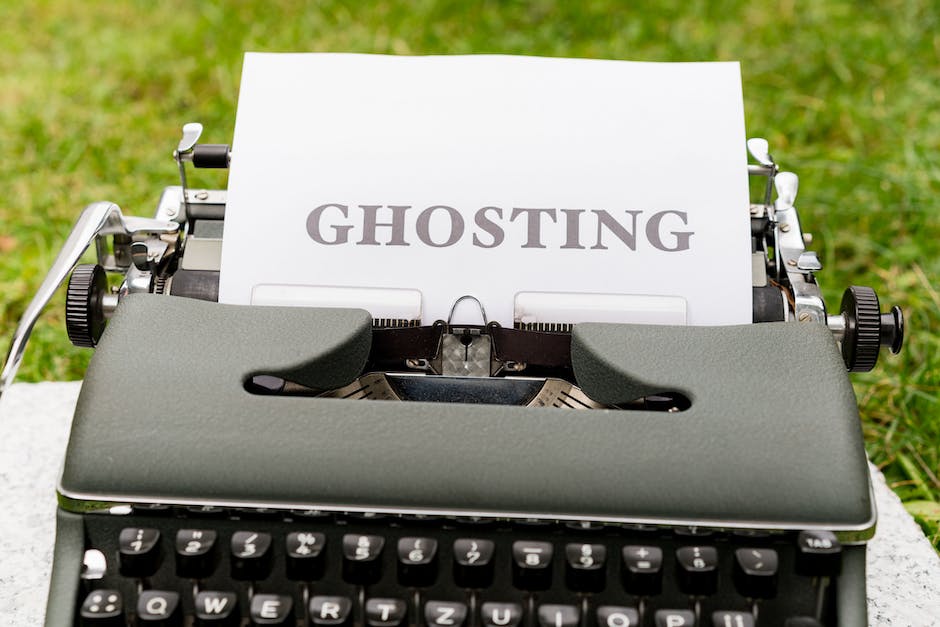컴퓨터 화면이 갑자기 꺼질 때는 여러 가지 원인이 있을 수 있습니다. 전원 문제, 배터리 손상, 화면 연결 문제, 그래픽 카드 오류 등이 대표적인 원인입니다. 이러한 문제가 발생했을 때는 일단 전원 케이블이나 배터리 연결 상태를 확인하고, 화면 연결 케이블도 점검해보세요. 그래도 해결되지 않으면 그래픽 카드 드라이버 업데이트나 컴퓨터 재부팅을 시도해 볼 수 있습니다. 아래 글에서 자세하게 알아봅시다.
1. 전원 연결 상태 확인하기
컴퓨터 화면이 갑자기 꺼진다면 가장 먼저 확인해야 할 것은 전원 연결 상태입니다. 컴퓨터의 전원 케이블이 제대로 연결되어 있는지 확인해보세요. 특히 노트북의 경우, 배터리 문제로 인해 화면이 꺼질 수 있으므로 배터리 연결 상태도 확인해야 합니다.
1-1. 전원 케이블 확인하기
일부 데스크탑 컴퓨터의 경우, 전원 케이블이 미세하게 흔들리거나 불안정하게 연결되어 있을 때 화면이 꺼질 수 있습니다. 전원 케이블을 다시 꽂아보고 확실하게 고정되어 있는지 확인해보세요. 또한 다른 전원 케이블로 교체하여도 같은 문제가 발생하는지 확인해볼 수 있습니다.
1-2. 배터리 상태 확인하기
노트북을 사용하고 있다면 화면이 꺼질 때 배터리의 상태도 확인해야 합니다. 배터리가 방전되어 전원이 공급되지 않으면 화면이 꺼질 수 있습니다. 배터리가 완전히 방전된 상태라면 컴퓨터를 충전한 후 다시 켜보세요. 만약 배터리가 손상되어 있는 것 같다면 가까운 서비스 센터에 문의하여 배터리를 교체할 수 있습니다.

갑자기 컴퓨터 화면 꺼짐 현상
2. 화면 연결 상태 점검하기
컴퓨터의 화면이 갑자기 꺼진다면 화면과 본체가 제대로 연결되어 있는지 확인해야 합니다. 연결 케이블이 풀리거나 불안정하게 연결되어 있을 때 화면이 꺼질 수 있습니다. 연결 케이블을 꽂아주고 잘 고정되어 있는지 확인해보세요. 또한 연결 케이블을 다른 포트로 연결하여도 같은 문제가 발생하는지 확인할 수 있습니다.
2-1. VGA, DVI, HDMI 케이블 확인하기
일부 데스크탑 컴퓨터의 경우 VGA, DVI, HDMI 등의 다양한 연결 포트가 있습니다. 이 중 화면과 연결된 케이블의 상태를 확인해야 합니다. 케이블이 헐거워진 경우, 고장난 경우 또는 악처리된 경우에는 화면이 꺼지는 현상이 발생할 수 있습니다. 케이블을 교체하여 문제를 해결할 수 있습니다.
2-2. 무선 화면 연결 설정 확인하기
일부 노트북이나 모니터는 무선으로 화면을 연결하는 기능을 제공하는 경우가 있습니다. 이 경우 화면이 갑자기 꺼질 때는 무선 연결 설정을 확인해보세요. 무선 연결이 불안정하여 화면이 꺼진다면 Wi-Fi 신호가 약한 곳에서는 연결이 원활하지 않을 수 있습니다. 가까운 거리에 무선 라우터를 두거나 무선 화면 연결 기능을 사용하지 않도록 설정하는 것도 한 가지 방법입니다.
3. 그래픽 카드 오류 확인하기
컴퓨터의 그래픽 카드에 문제가 있을 경우 화면이 갑자기 꺼질 수 있습니다. 그래픽 카드 드라이버 오류, 과열, 불량 부품 등이 원인이 될 수 있습니다. 따라서 그래픽 카드의 드라이버를 업데이트해보거나, 컴퓨터를 재부팅하여 문제를 해결해 볼 수 있습니다. 만약 그래픽 카드가 과열하는 것 같다면 컴퓨터 내부의 먼지를 청소하거나 별도의 쿨러를 설치하여 온도를 조절해 볼 수 있습니다.
3-1. 그래픽 카드 드라이버 업데이트하기
그래픽 카드 드라이버가 오래된 버전인 경우에는 호환성 문제가 발생할 수 있습니다. 제조사 웹사이트에서 최신 버전의 그래픽 카드 드라이버를 다운로드하여 설치해보세요. 그래픽 카드 드라이버 업데이트 후에도 문제가 지속된다면, 제조사나 전문가에게 상담하여 더 정확한 조치를 취할 필요가 있을 수 있습니다.
3-2. 컴퓨터 재부팅하기
일시적인 그래픽 카드 오류로 인해 화면이 꺼진 것일 수도 있습니다. 이 경우 컴퓨터를 재부팅해보세요. 재부팅을 통해 오류가 임시적으로 해결될 수 있습니다. 단순한 소프트웨어 문제로 인한 화면 꺼짐 현상일 경우 재부팅으로 충분히 해결될 수 있습니다.
마치며
화면이 갑자기 꺼진다면 전원 연결 상태, 화면 연결 상태, 그래픽 카드 오류 등을 확인해보는 것이 좋습니다. 전원 케이블이나 배터리가 제대로 연결되어 있는지, 화면 케이블이 고정되어 있는지, 그래픽 카드 드라이버의 업데이트 상태 등을 점검해보세요. 또한 컴퓨터를 재부팅하여 일시적인 오류를 해결해볼 수도 있습니다.
추가로 알면 도움되는 정보
1. 화면이 꺼지는 현상이 자주 발생한다면 전문가에게 도움을 요청해보세요. 더 정확한 상태 확인과 조치를 받을 수 있습니다.
2. 화면이 꺼진 상태에서 전원이 켜지지 않는다면 전원 공급 장치에 문제가 있을 수 있습니다. 이 경우 전문가에게 상담해보세요.
3. 무선 화면 연결 기능을 사용할 때에는 무선 신호 강도를 확인해보세요. 신호가 약하면 연결이 불안정할 수 있습니다.
4. 그래픽 카드 드라이버 업데이트를 위해 제조사 웹사이트를 방문할 때에는 정확한 모델명을 확인한 후 다운로드받아 설치하세요.
5. 컴퓨터 내부 청소나 별도의 쿨러 설치는 주의가 필요합니다. 정확한 방법을 알지 못한다면 전문가에게 도움을 받으세요.
놓칠 수 있는 내용 정리
화면이 꺼진다는 문제는 다양한 원인으로 인해 발생할 수 있습니다. 전원 연결 상태, 화면 연결 상태, 그래픽 카드 오류 등을 점검하고 해결을 시도해보세요. 그래도 문제가 지속된다면 전문가에게 도움을 요청하는 것이 좋습니다.